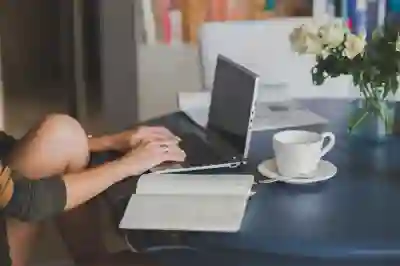[같이 보면 도움 되는 포스트]
삼성 노트북이 방전된 후 전원이 켜지지 않는 문제는 많은 사용자들이 겪는 상황입니다. 갑작스러운 전원 꺼짐은 작업 중이던 중요한 데이터 손실을 초래할 수 있어 더욱 걱정스러운 일입니다. 이러한 상황에서 어떻게 대처할 수 있는지에 대한 방법을 알아보는 것은 매우 중요합니다. 이 글에서는 삼성 노트북이 전혀 반응하지 않을 때 시도해볼 수 있는 여러 가지 해결책을 소개하겠습니다. 아래 글에서 자세하게 알아봅시다.
전원 문제 진단하기
전원 어댑터 확인
삼성 노트북이 방전된 후 전원이 켜지지 않는 경우, 가장 먼저 확인해야 할 것은 전원 어댑터입니다. 어댑터가 제대로 연결되어 있는지, 그리고 콘센트에 문제가 없는지 점검해 보세요. 다른 기기를 연결하여 전원이 공급되는지 확인하거나, 가능하다면 다른 어댑터를 사용해 보는 것도 좋은 방법입니다. 노트북과 어댑터의 단자도 손상되지 않았는지 살펴보아야 합니다.
배터리 상태 점검
배터리가 완전히 방전되었거나 고장났을 수도 있습니다. 배터리를 분리할 수 있는 모델이라면, 배터리를 제거한 후 다시 장착하고 전원을 켜보세요. 만약 내장형 배터리인 경우, 일정 시간 동안 충전기를 연결한 후 재부팅 시도를 해볼 수 있습니다. 이때 노트북이 반응하지 않으면 배터리 교체를 고려해야 할 수도 있습니다.
하드웨어 문제 점검
노트북 내부의 하드웨어가 문제일 수 있습니다. 메모리나 하드디스크가 불량인 경우에도 부팅이 되지 않을 수 있으므로, 이들을 점검하는 것이 중요합니다. 특히 RAM 모듈이나 HDD/SSD의 연결 상태를 확인하고 필요시 재장착 또는 교체를 고려해 보세요. 또한 내부 먼지를 청소하는 것도 과열로 인한 문제를 예방할 수 있습니다.
충전 및 리셋 방법
충전 포트 및 케이블 검사
충전 포트와 케이블에 이상이 있는지를 검토해야 합니다. 충전 포트 주변에 먼지가 쌓여 있거나 물리적으로 손상된 부분이 없는지를 체크하세요. 또한 충전 케이블 자체에 균열이나 손상이 없는지도 확인하는 것이 좋습니다.
하드 리셋 시도하기
삼성 노트북에서 하드 리셋을 수행하면 문제 해결에 도움이 될 수 있습니다. 대부분의 모델에서 전원을 끄고, 배터리를 제거한 뒤 약 15초 정도 기다립니다. 그 후 배터리를 다시 장착하고 전원을 켜보면 시스템이 초기화되고 정상 작동할 가능성이 높아집니다.
BIOS 복구 방법 알아보기
BIOS 설정이 잘못되어 부팅되지 않는 경우도 있을 수 있습니다. 이럴 때는 BIOS 복구 모드를 이용해 초기화를 시도할 수 있습니다. 노트북을 시작하면서 특정 키(예: F2 또는 DEL)를 눌러 BIOS 화면으로 진입한 후 기본값으로 복구합니다.
| 문제 유형 | 확인 사항 | 조치 방법 |
|---|---|---|
| 전원 어댑터 문제 | 어댑터 연결 상태, 콘센트 작동 여부 | 어댑터 교체 또는 다른 콘센트 사용 |
| 배터리 방전 여부 | 배터리 잔량 확인 및 분리/재장착 시도 | 배터리 충전 혹은 교체 고려 |
| 하드웨어 결함 가능성 | RAM과 HDD/SSD 연결 상태 점검 | 재장착 또는 기술 지원 요청 |
기타 가능한 해결책들
외부 장치 제거하기
USB 장치나 외부 하드디스크 등 추가적인 장치가 노트북의 부팅을 방해할 수 있습니다. 모든 외부 장치를 제거하고 순수하게 전원만 연결하여 부팅을 시도해 보세요. 이를 통해 외부 장치와 관련된 오류를 제외할 수 있습니다.
안전 모드로 부팅하기
노트북이 일시적으로 반응하는 경우 안전 모드를 통해 진입할 수 있는 옵션을 선택할 수도 있습니다. 안전 모드는 최소한의 드라이버와 소프트웨어만 로딩되기 때문에 문제가 발생하지 않고 안정적인 환경에서 수정 작업을 진행할 수 있게 해줍니다.
기술 지원 서비스 문의하기
모든 조치를 취했음에도 불구하고 여전히 문제가 해결되지 않는다면 전문 기술 지원 팀에 문의하는 것이 최선입니다. A/S 센터나 고객 서비스에 연락하여 상황을 설명하면 보다 정확한 진단과 적절한 조치를 받을 수 있을 것입니다.
예방 차원의 관리 팁 제공하기
정기적인 배터리 관리 요령
노트북 사용 중 정기적으로 배터리를 관리하는 것은 매우 중요합니다. 주기적으로 완전히 방전을 피하고 20%에서 80% 사이로 유지하며 충전을 하는 것이 좋습니다. 이렇게 하면 배터리 성능을 오래도록 유지할 수 있으며 갑작스러운 방전을 예방하는 데 도움이 됩니다.
소프트웨어 업데이트 주기적 실시
소프트웨어 업데이트는 시스템 안정성을 높이고 다양한 버그를 수정하는 데 도움을 줍니다. 삼성 노트북 사용자라면 삼성 업데이트 도구를 활용하여 최신 드라이버와 운영 체제로 자주 업데이트하는 습관을 들이는 것이 좋습니다.
청소 및 관리
노트북 내부와 외부를 깨끗하게 유지하는 것도 중요합니다. 특히 통풍구와 팬 주변에 먼지가 쌓이면 과열 현상이 발생할 수 있어 주기적으로 청소해주어야 합니다, 이 과정은 컴퓨터의 성능 저하를 막고 긴 사용 기간 동안 안정성을 확보하게 해줍니다.
끝을 맺으며
삼성 노트북의 전원이 켜지지 않는 문제는 다양한 원인으로 발생할 수 있습니다. 위에서 제시한 진단 방법과 해결책을 통해 문제를 확인하고 해결할 수 있을 것입니다. 정기적인 관리와 예방 조치를 통해 이러한 문제를 미연에 방지하는 것도 중요합니다. 항상 주의 깊게 기기를 사용하고, 문제가 발생하면 즉시 조치를 취하는 것이 바람직합니다.
더 공부할 만한 정보들
1. 삼성 노트북의 배터리 관리 방법에 대한 상세 가이드입니다.
2. BIOS 설정 및 복구에 대한 심층적인 설명을 제공합니다.
3. 안전 모드 진입 방법과 활용법에 대한 안내입니다.
4. 노트북 청소 및 유지보수 팁을 소개합니다.
5. 기술 지원 서비스 이용 시 알아두어야 할 사항들을 정리했습니다.
요약된 내용
삼성 노트북의 전원이 켜지지 않을 경우, 전원 어댑터, 배터리 상태, 하드웨어 문제 등을 점검해야 합니다. 충전 포트와 케이블의 상태를 확인하고 하드 리셋 및 BIOS 복구를 시도해볼 수 있습니다. 외부 장치 제거 및 안전 모드 부팅도 고려해야 하며, 문제가 지속될 경우 전문 기술 지원 서비스에 문의하는 것이 좋습니다. 정기적인 배터리 관리와 소프트웨어 업데이트가 예방 차원에서 중요합니다.
자주 묻는 질문 (FAQ) 📖
Q: 삼성 노트북이 방전된 후 전원이 켜지지 않는데, 어떻게 해야 하나요?
A: 먼저 충전기를 연결한 후 몇 분간 기다려 보세요. 배터리가 완전히 방전된 경우, 몇 분 동안 충전해야 전원이 들어올 수 있습니다. 그 후 전원 버튼을 눌러 보세요.
Q: 전원이 들어오지 않는 경우, 어떤 추가 조치를 취할 수 있나요?
A: 전원 버튼을 10초 이상 길게 눌러 하드 리셋을 시도해 보세요. 또한, AC 어댑터와 케이블에 문제가 없는지 확인하고, 다른 콘센트에 연결해 보세요.
Q: 삼성 노트북이 여전히 켜지지 않으면 어떻게 해야 하나요?
A: 이 경우, 배터리 문제나 하드웨어 고장이 원인일 수 있습니다. 서비스 센터에 문의하거나 전문가에게 점검을 받는 것이 좋습니다.
[주제가 비슷한 관련 포스트]
➡️ 고성능 갤럭시북5 프로 360의 디자인과 스펙을 알아보자
➡️ 신혼 가정 필수 가전제품 청소기와 음식물처리기 추천과 트렌드 살펴보기